问题描述
如何在Ubuntu上安装Java Development Kit(JDK)10?
Oracle帮助中心上的installation instructions仅说明了如何在Linux平台上下载和提取归档文件,而无需进行任何系统设置。
最佳方案
更新:JDK 11现在可用
sudo apt-get install openjdk-11-jdk
对于JDK 10
选项1:简易安装(PPA)
sudo add-apt-repository ppa:linuxuprising/java
sudo apt-get update
sudo apt-get install oracle-java10-installer
然后设置为默认值:
sudo apt-get install oracle-java10-set-default
最后使用以下命令验证安装:
$ java -version
java version "10.0.1" 2018-04-17
Java(TM) SE Runtime Environment 18.3 (build 10.0.1+10)
Java HotSpot(TM) 64-Bit Server VM 18.3 (build 10.0.1+10, mixed mode)
选项2:手动安装
-
下载适用于Linux的OpenJDK 10二进制文件。
-
解压缩下载的档案:
tar xzvf openjdk-10_linux-x64_bin.tar.gz -
将提取的归档文件移至系统保留已安装JDK的位置:
sudo mv jdk-10 /usr/lib/jvm/java-10-openjdk-amd64/ -
添加新的Java替代方法:
sudo update-alternatives --install /usr/bin/java java /usr/lib/jvm/java-10-openjdk-amd64/bin/java 1 sudo update-alternatives --install /usr/bin/javac javac /usr/lib/jvm/java-10-openjdk-amd64/bin/javac 1 -
更新系统的Java替代品,然后选择JDK 10:
$ sudo update-alternatives --config java here are 3 choices for the alternative java (providing /usr/bin/java). Selection Path Priority Status ------------------------------------------------------------ 0 /usr/lib/jvm/java-9-openjdk-amd64/bin/java 1091 auto mode * 1 /usr/lib/jvm/java-10-openjdk-amd64/bin/java 1 manual mode 2 /usr/lib/jvm/java-8-openjdk-amd64/jre/bin/java 1081 manual mode 3 /usr/lib/jvm/java-9-openjdk-amd64/bin/java 1091 manual mode Press <enter> to keep the current choice[*], or type selection number:和
$ sudo update-alternatives --config javac There are 3 choices for the alternative javac (providing /usr/bin/javac). Selection Path Priority Status ------------------------------------------------------------ * 0 /usr/lib/jvm/java-9-openjdk-amd64/bin/javac 1091 auto mode 1 /usr/lib/jvm/java-10-openjdk-amd64/bin/javac 1 manual mode 2 /usr/lib/jvm/java-8-openjdk-amd64/bin/javac 1081 manual mode 3 /usr/lib/jvm/java-9-openjdk-amd64/bin/javac 1091 manual mode Press <enter> to keep the current choice[*], or type selection number: 1 update-alternatives: using /usr/lib/jvm/java-10-openjdk-amd64/bin/javac to provide /usr/bin/javac (javac) in manual mode -
使用以下命令验证您的安装:
$ java --version openjdk 10 2018-03-20 OpenJDK Runtime Environment 18.3 (build 10+46) OpenJDK 64-Bit Server VM 18.3 (build 10+46, mixed mode)和
$ javac --version javac 10 -
完成
如果您更喜欢Oracle的JDK,请选择download it并按照上面显示的步骤进行安装。
次佳方案
在Java 10上有一个PPA安装了Oracle的Java:https://launchpad.net/~linuxuprising/+archive/ubuntu/java
我不确定这是否会得到维持。它似乎是有关如何处理oracle java安装的webupd8方法的副本(参考:documentation)。
如何使用此ppa:
sudo add-apt-repository ppa:linuxuprising/java
sudo apt-get update
sudo apt-get install oracle-java10-installer
验证安装:
$ /usr/lib/jvm/java-10-oracle/bin/java -version
java version "10.0.1" 2018-04-17
Java(TM) SE Runtime Environment 18.3 (build 10.0.1+10)
Java HotSpot(TM) 64-Bit Server VM 18.3 (build 10.0.1+10, mixed mode)
设置环境变量(将java10设置为默认值)
sudo apt-get install oracle-java10-set-default
第三种方案
我发现sdkman是一个非常有用的工具,因为它提供了一种从 shell 程序在给定时间内安装(管理!)JDK install /use的便捷方法。
例如,一旦它是installed,您就可以:
-
列出可用的JDK(list candidates):
sdk list java
这将显示如下内容:
==============================================================================
Available Java Versions
==============================================================================
9.0.4-open
+ 8u161-oracle
8.0.191-oracle
> + 8.0.171-oracle
7.0.191-zulu
12.ea.15-open
11.0.1-open
10.0.2-open
1.0.0-rc8-graal
==============================================================================
+ - local version
* - installed
> - currently in use
==============================================================================
-
Install a specific version:
sdk install java 10.0.2-open
它将显示如下内容:
Downloading: java 10.0.2-open
In progress...
################# 12,3%
-
使用特定版本:
sdk use java 10.0.2-open
它将显示如下内容:
Using java version 10.0.2-open in this shell.
Usage
有关更多信息,请参见https://sdkman.io/usage
第四种方案
注意:仅当您有多个Java版本时才需要update-alternatives。
注意:在全新安装Java之前,您可以清除有关Java的所有内容。
sudo apt purge java*
对于Java 10全新安装
-
从此处下载JDK 10(可以下载JRE和服务器JRE):http://www.oracle.com/technetwork/java/javase/downloads/index.html
-
提取并放在
/opt/java目录中的某个位置。将JDK放在/opt/java目录中将使它对所有用户都可用,因为它在公共/opt目录中。 (注意:我下载了JDK,JRE和服务器JRE,然后提取JDK并将其重命名提取到文件夹jdk10,提取了JRE并将其重命名提取了文件夹到jre10,然后提取了服务器JRE并将其重命名提取了文件夹到jre10server,如下面的快照所示。 )。 -
如下更新您的
/etc/environment文件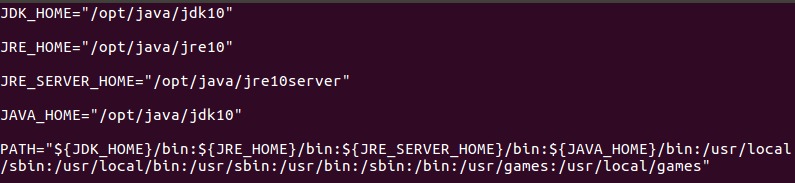
现在,您需要使用如下source命令将/etc/environment脚本文件重新加载到系统中。
source /etc/environment

如果您想了解更多有关update-alternatives的信息,请访问以下链接:https://askubuntu.com/questions/159575/how-do-i-make-java-default-to-a-manually-installed-jre-jdk
